
Vizualizarea proprietatilor fisierelor
Pentru a vizualiza proprietatile fisierelor, exista urmatoarele modalitati:
q In meniul File se executa clic pe Properties. In caseta care se deschide:
Se utilizeaza eticheta General pentru a afisa numele, adresa, marimea, datele de creare si modificare, atributele fisierului.
Se utilizeaza eticheta Summary pentru a afisa informatiile de sumar, incluzand titlul, numele autorului, subiectul, cuvintele-cheie si comentariile introduse.
Se utilizeaza eticheta Statistics pentru a afisa datele statistice despre fisier.
Se utilizeaza eticheta Contents pentru a afisa o lista a foilor de calcul ale registrului.
q In caseta de dialog Open se selecteaza fisierul care se vizualizeaza. Se executa clic cu butonul drept al mouse-ului pe acest fisier si din meniul contextual se selecteaza Properties sau se executa clic pe butonul Tools ultimul din bara de instrumente) si se selecteaza Properties
Adaugarea unei proprietati unui fisier
In meniul File se executa clic pe Properties.
In pagina Summary, se introduce proprietatea dorita, dupa care se executa clic pe OK.
Sortarea unei liste de fisiere
Se executa clic pe sageata orientata in jos aflata pe butonul View (Vizualizari) din caseta de dialog Open (Deschidere). Din lista care apare se alege optiunea Details (Detalii)
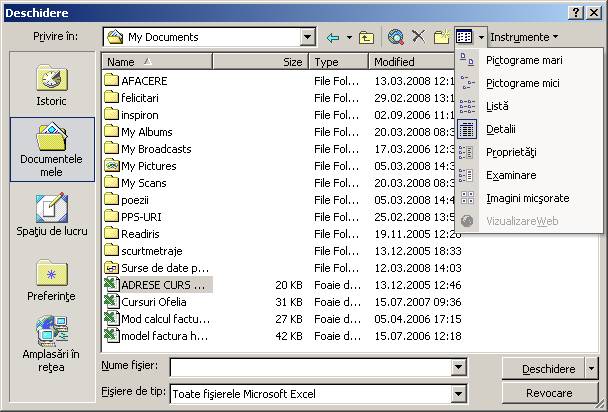
Elementele din fereastra vor fi aranjate avand afisate o serie de detalii standard (dimensiune - pentru fisiere, tip, data modificarii). Executand clic pe oricare din aceste detalii, lista va fi aranjata crescator sau descrescator dupa detaliul corespunzator. De exemplu, un clic pe Name (Nume) va aranja lista de foldere si fisiere crescator (daca sageata din dreapta de pe butonul Name este orientata in sus, sau descrescator in caz contrar. In acest caz, folderele apar sortate crescator dupa nume la inceputul listei, urmate de fisiere.
Tiparirea fisierelor
Se selecteaza suprafata care urmeaza sa fie tiparita.
Daca este necesar, se stabileste manual delimitarea paginilor (page breaks) prin utilizarea comenzii Insert (Inserare), Page Break (Sfarsit de pagina).
Se selecteaza File (Fisier), Print (Imprimare).
Se afiseaza lista de derulare Printer (Imprimanta) si se selecteaza imprimanta corespunzatoare configuratiei.

Se selecteaza File (Fisier), Page Setup (Initializarea pagina) pentru a stabili marginile, orientarea paginii (Tip portret sau Tip vedere), calitatea tiparirii, anteturile si subsolurile de pagina, titlurile si alte optiuni.
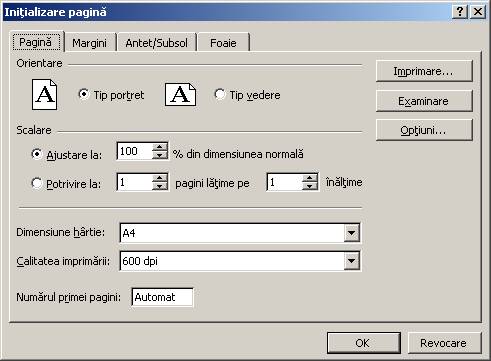
Se executa clic pe butonul Print Preview (Examinare) pentru a vedea cum va arata documentul tiparit. Din modul previzualizare, se poate selecta butonul Print (Imprimare) pentru a tipari documentul.
sau
Se selecteaza unul sau mai multe fisiere care trebuie tiparite din caseta Open (Deschidere).
Se actioneaza butonul Tools (Instrumente) din caseta de dialog Open (Deschidere) si apoi comanda Print (Imprimare) sau se executa clic cu butonul drept al mouse-ului pe fisierele selectate si se alege Print.
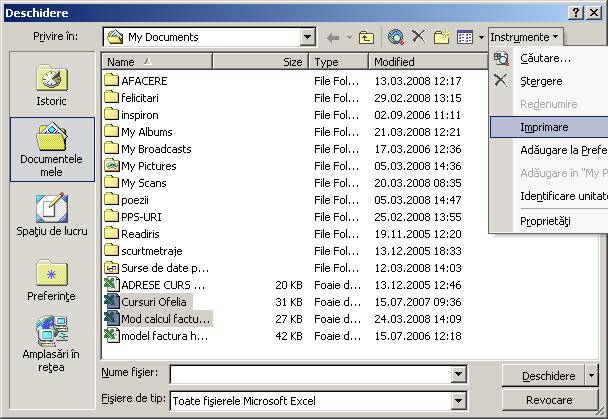
Excel deschide fisierele, le tipareste si apoi le inchide.
Atribuirea de nume unei foi de calcul
Se executa dublu clic pe eticheta foii de calcul, se introduce noul nume, dupa care se apasa Enter sau
Se executa clic cu butonul drept al mouse-ului pe eticheta foii de calcul si din meniul contextual care apare se alege Rename. Se scrie noul nume si se apasa tasta Enter.
Copierea unei foi de calcul
Se tine apasata tasta CTRL in timp ce se trage eticheta foii de calcul.
Pentru a realiza aceasta operatie intre doua registre, acestea trebuie sa fie deschise si vizibile simultan .
Mutarea unei foi de calcul
Se trage eticheta foii de calcul in noua pozitie, cu butonul stang al mouse-ului apasat.
Pentru a realiza aceasta operatie intre doua registre, acestea trebuie sa fie deschise si vizibile simultan .
Eliminarea unei foi de calcul
Se foloseste butonul drept al mouse-ului pentru a executa clic pe eticheta corespunzatoare, dupa care, in meniul contextual, se executa clic pe Delete. Se executa clic pe OK in caseta de mesaj pentru a confirma eliminarea.
Afisarea unei foi de calcul in vederea tiparirii
In bara cu instrumente Standard, se executa clic pe
butonul ![]() Print
Preview sau se foloseste optiunea Print Preview a meniului File.
Print
Preview sau se foloseste optiunea Print Preview a meniului File.
Centrarea datelor foii de calcul in pagina
Din meniul File (Fisier) se selecteaza Page Setup (Initializare pagina).
In caseta de dialog Page Setup (Initializare pagina) se selecteaza tab-ul Margins (Margini).
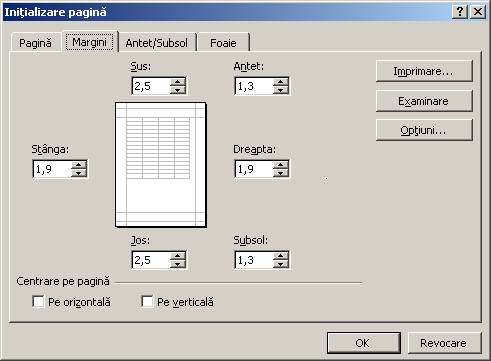
Ascunderea liniilor grilei in timpul imprimarii
Se selecteaza tab-ul Sheet (Foaie).
In chenarul Print (Imprimare) se deselecteaza caseta de optiuni Gridlines (Linii de grila).
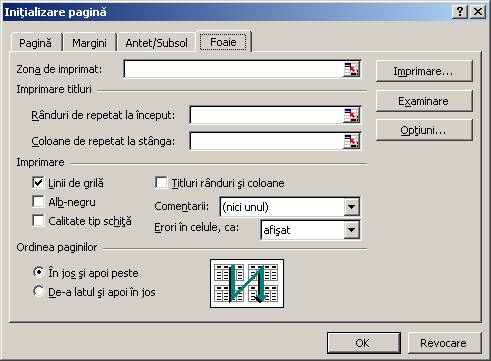
Tiparirea in alb-negru
In chenarul Print (Imprimare) se marcheaza caseta de selectie Black And White (Alb-negru).
|
Politica de confidentialitate |
| Copyright ©
2025 - Toate drepturile rezervate. Toate documentele au caracter informativ cu scop educational. |
Personaje din literatura |
| Baltagul – caracterizarea personajelor |
| Caracterizare Alexandru Lapusneanul |
| Caracterizarea lui Gavilescu |
| Caracterizarea personajelor negative din basmul |
Tehnica si mecanica |
| Cuplaje - definitii. notatii. exemple. repere istorice. |
| Actionare macara |
| Reprezentarea si cotarea filetelor |
Geografie |
| Turismul pe terra |
| Vulcanii Și mediul |
| Padurile pe terra si industrializarea lemnului |
| Termeni si conditii |
| Contact |
| Creeaza si tu |